Hvordan fikser jeg treg Internett-tilkobling på iOS 11/12?
"Etter oppgradering til iOS 12 eller iOS 11 på 6-årene, er LTE-tjenesten blitt ganske treg. Wi-Fi-hjemmet mitt er litt bedre, men også tregere etter oppdateringen. Har noen forslag? Takk."
Det kan hende at det er mulig å oppdatere iPhone / iPad / iPod til iOS 11for å glede deg over de nye funksjonene i dette nyeste Apple-systemet, kan det også gi deg mange problemer siden det rapporteres å ha noen feil og forårsake forskjellige problemer av mange brukere. Noen sier til og med at internettnettverket blir ekstremt tregt etter oppdateringen av iOS 12/11 når de bruker Safari, Facebook og andre mobilapper, noe som i stor grad ødela opplevelsen av å bruke iPhone / iPad / iPod. Hvis du søker på nettet etter enkle fikser for å fikse etterslep på internettforbindelsen og øke internettforbindelsen på iOS 11 (iOS 12), gir denne artikkelen alle mulige løsninger for deg.
Hvorfor iPhone / iPad / iPods Internett-tilkobling går tregt?
- 1. Internett-cache er full;
- 2. Nettstopp;
- 3. For mange apper åpnes i bakgrunnen din;
- 4. Enhetsminnet er minimalt;
- 5. Wi-Fi-nettverket er tregt;
- 6. Dårlig signal;
- 7. iOS 11-feil.
Hvordan reparerer jeg dårlig internettforbindelse på iOS 11/12?
Vanlige måter å reparere Internett sakte på iOS 11/12
- 1. Start iDeivces på nytt. Trykk og hold nede Sleep / Wake-knappen i noen sekunder, skyv stolpen for å slå av enheten. Trykk deretter og hold nede Sleep / Wake-knappen igjen og slipp når du ser Apple-logoen vises.
- 2. Slå av svakt Wi-Fi. Noen ganger er treg internettforbindelse forårsaket av dårlig Wi-Fi-signal. Forsikre deg om at enheten din er koblet fra denne typen Wi-Fi.
- 3. Rengjør hurtigbufferen på iPhone / iPad / iPod. Gå til Innstillinger >> Generelt >> iPhone-lagring, velg en app som det er for mye cache i, men du sjelden bruker, og velg "Avlast app". Dette vil slette hurtigbuffer og frigjøre plass for iDevices, men vil ikke slette dataene og innstillingene til appen.
- 4. Rengjør søppel- og tempfiler på din iPhone / iPad / iPod ved å bruke Tenorshare iCareFone Cleaner. Dette rengjøringsverktøyet iOS lar deg rydde opp ubrukelige filer på iPhone, iPad eller iPod med ett klikk. Koble enheten din til verktøyet, velg Start for å begynne å skanne filer. Når det er fullført skanning, kan du velge hvilken type filer du vil slette for godt.

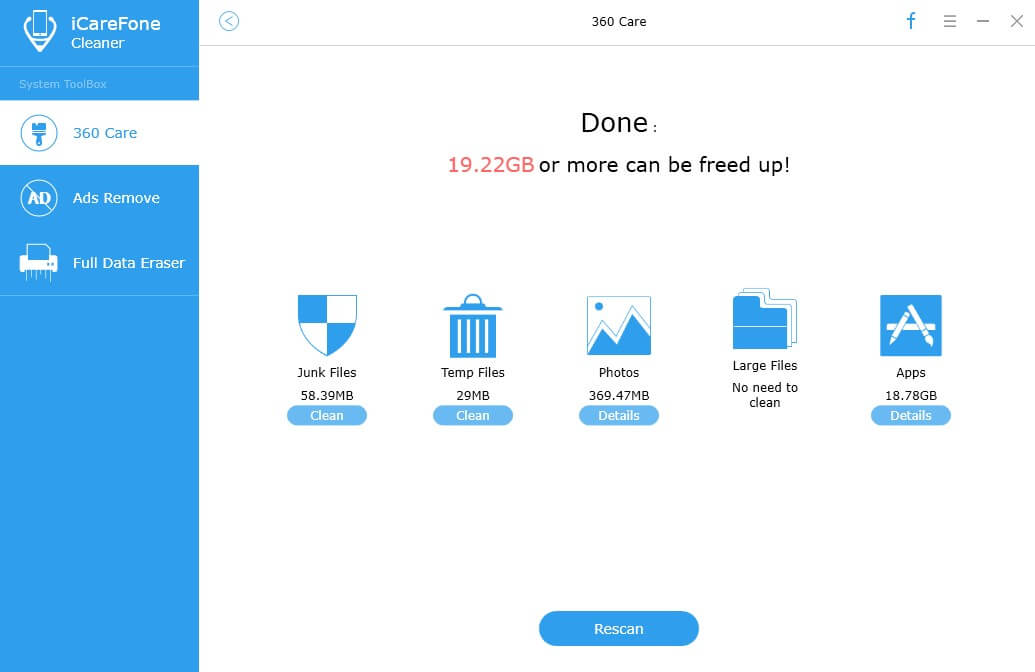
Fiksing av svakt nettverk på iOS 12/11 ved bruk av Tenorshare ReiBoot
Når de ovennevnte rettelsene ikke gjør din laggyInternett noe raskere på iOS 12 og 11, jeg vil anbefale deg å reparere iOS-systemet ved å bruke den beste iPhone System Recovery Software ReiBoot. Det vil installere iOS 11-systemet på enheten din uten datatap, og kan derfor være bra for å fikse treg internettforbindelse på iPhone / iPad.
Trinn 1: Koble enheten din til programvaren. Velg "Fix All iOS Stuck", og deretter "Fix Now".

Trinn 2: Velg "Last ned", og Tenorshare ReiBoot vil laste ned den matchende iOS-firmware for deg. Alternativt kan du velge fastvare som allerede eksisterer på datamaskinen din ved å klikke på "Velg".

Trinn 3: Etter at du har fullført nedlastingen, velger du "Start reparasjon" for å reparere iOS 11 på enheten din. Etter noen minutter vil iDevices bli reparert.

Sammendrag
Neste gang du går tregt på internett etter iOSoppdatere, prøv metodene ovenfor for å finne ut av ting, spesielt Tenorshare ReiBoot, som mest sannsynlig vil gjøre internetthastigheten raskere på iPhone og iPad. Og du trenger ikke å ta sikkerhetskopi av dataene dine siden det vil holde filene på enheten din trygge og lydige under og etter systemreparasjon. Hvis du fremdeles har internettproblemer etter å ha prøvd metodene ovenfor, kan du prøve å nedgradere iOS 12 til iOS 11 eller iOS 11 til iOS 10 for å løse dette problemet.







![[Problem løst] iPhone 7 Lagging og frysing](/images/iphone7-tips/issue-solved-iphone-7-lagging-and-freezing.jpg)

